Содержание

Внешние адаптеры USB теряют свои позиции на рынке компьютерных компонентов: встроенными модулями беспроводной связи давно комплектуются все ноутбуки, смартфоны и даже материнские платы стационарных компьютеров. Тем не менее производители не только не прекратили выпуск внешних USB-адаптеров WiFi, но и разрабатывают новые модели. Ведь ниша их использования всё ещё весьма широка: подключение к сети компьютеров в местах, где прокладка кабельной структуры нецелесообразна, расширение возможностей «умных» телевизоров и медиацентров, а также улучшение характеристик устаревших ноутбуков.
Упаковка, внешний вид, фото, цена
Целевая аудитория сетевых решений от компании TP-LINK — пользователи, которые готовы платить за качество и производительность, но не за бесполезные «бонусы». Поэтому комплект поставки адаптера TP-LINK TL-WN723N минималистичный:
- упаковочная коробка (в более поздних версиях — просто прозрачный блистер);
- вкладыш с описанием процесса быстрой установки;
- компакт диск с драйверами и онлайн-руководством по установке.

Комплектация адаптера спартанская: устройство, документация и компакт-диск с драйверами
Сам адаптер похож на классический флеш-накопитель с интерфейсом USB: никаких выступающих антенн, поворотных разъёмов или вентиляционных решёток. Корпус из белого пластика, зализанные углы и крышка-колпачок, которая будет наверняка потеряна — страховочного шнурка, как на самых дешёвых «флешках» тут нет.

Если бы не бренд производителя, адаптер было бы легко спутать с флешкой
На коробке изображён сам адаптер, название модели и перечислены основные характеристики. Последние версии адаптеров вообще избавились от коробок и поставляются в запаянных прозрачных блистерах с картонным вкладышем. Удлинители USB, подставки и док-станции остались в прошлом. Сейчас таким набором комплектуются только дорогие двух— и трехантенные адаптеры.

Новые версии адаптера продаются в простом прозрачном блистере
Цены на адаптер в крупных торговых сетях находятся в диапазоне 420–450 рублей, но найти его нелегко: модель немолодая и вытесняется из строчек прайсов более современными решениями. А вот на вторичном же рынке адаптер можно купить без проблем, причём почти вдвое дешевле.
Видео: распаковка и обзор адаптера TP-LINK TL-WN723N
Технические характеристики адаптера
TP-LINK TL-WN723N — крепкий середнячок и его характеристики ничем не выделяются среди собратьев — адаптеров стандарта 802.11/n с внутренними антеннами. Следует отметить, что для максимальной компактности (адаптер очень тонкий, это позволяет использовать его в сдвоенных портах USB, не мешая подключению второго устройства) производитель пожертвовал размерами антенны, которая получилась миниатюрной, с низким коэффициентом усиления. Поэтому эффективно работать TP-LINK TL-WN723N сможет либо в помещении без простенков-перегородок, которые ослабляют сигнал, либо в небольшой квартире.
Таблица: технические параметры TP-LINK TL-WN723N
| АППАРАТНЫЕ ХАРАКТЕРИСТИКИ | |
| Интерфейс подключения к ПК | USB 2.0 |
| Аппаратные кнопки | Кнопка WPS |
| Размеры (ширина х длина х высота) | 36,8 × 17 × 8,4 мм |
| Тип антенны беспроводного модуля | Встроенная, с коэффициентом усиления +2 Дб |
| ПАРАМЕТРЫ БЕСПРОВОДНОЙ СЕТИ | |
| Стандарты беспроводных сетей | IEEE 802.11n, IEEE 802.11g, IEEE 802.11b |
| Частотный диапазон приёмопередачи | 2400–2483,5 МГц |
| Скороcть передачи данных | Стандарт 11n: до 150 Мбит/с (скорость может меняться, в зависимости от условий эксплуатации) |
| EIRP (Мощность передатчика радиомодуля) | 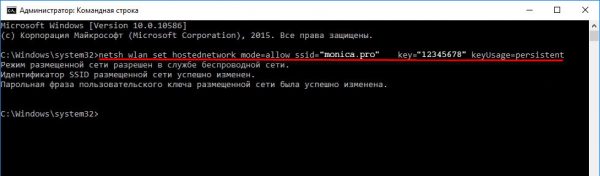 |
Задайте имя сети и пароль для ее защиты
Точка доступа работает и теперь остаётся лишь включить режим совместного доступа для того соединения, которое используется вашим компьютером для выхода в интернет.
Дальнейшие настройки нужно производить через окно сетевых подключений (network connection), которое можно открыть либо из панели управления, либо при помощи контекстного меню кнопки «Пуск»:
-
Откройте окно доступных сетевых подключений (вызывается из меню «Пуск» при помощи правой кнопки мыши).
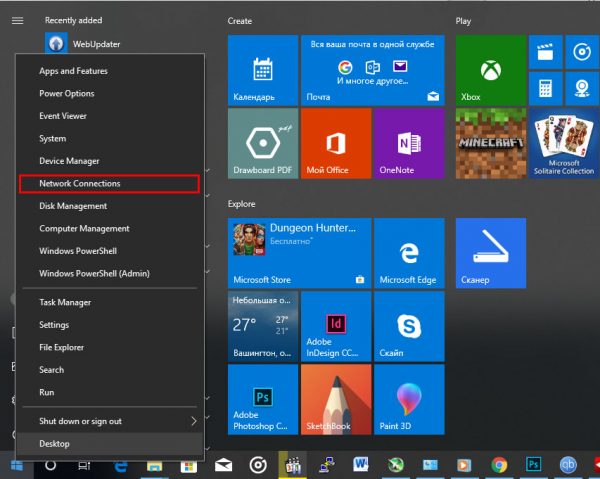
Откройте окно сетевых подключений
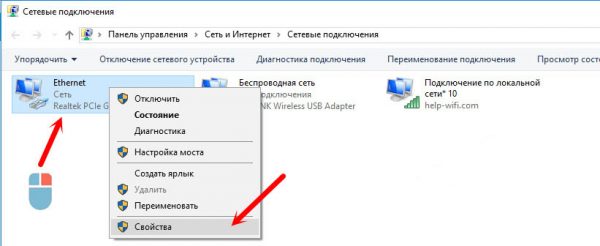
Найдите адаптер, через который осуществляется доступ к интернету и откройте его свойства
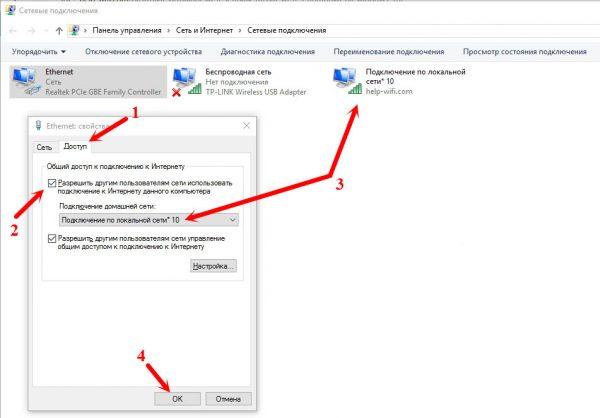
Включите «галочки» общего доступа к интернету
Все настройки выполнены и вы можете пользоваться интернет-соединением 3G-модема на своих мобильных устройствах.
Работающий в режиме виртуальной точки доступа сетевой адаптер будет сильно греться, так как нагрузка на него теперь постоянная. Не устанавливайте компьютер или ноутбук с адаптером в местах, где приток воздуха отсутствует либо рядом находятся нагревательные приборы — электроконверторы, тепловентиляторы, батареи центрального отопления.
Чтобы избежать сбоев в работе беспроводной сети — подключайте адаптер напрямую в порт USB, без использования удлинителей, потому что уже на полутора — двух метрах такого кабеля напряжение питания может упасть настолько, что адаптер будет периодически отключаться.
Несмотря на дешевизну и кажущееся удобство, виртуальная точка доступа — паллиативное решение. Этим летом я попробовал организовать доступ к интернету в загородном доме при помощи 3G-модема, старенького ноутбука IBM Thinkpad и беспроводного адаптера TP-LINK. Всё настроилось без проблем, но качество работы такого «роутера» оставляло желать лучшего: связь часто обрывалась, а при подключении трёх и более клиентов становилась просто неустойчивой. Через неделю таких мучений был куплен роутер TP-LINK с поддержкой 3G-модемов и сеть теперь отлично работает в режиме 24/7.
Видео: настройка точки доступа на ноутбуке с ОС Windows
Отзывы о TP-LINK TL-WN723N
USB-адаптер TP-Link TL-WN723N — Маленький да удаленький! Это отличный приёмник WIFI сигнала и довольно-таки по низкой цене всего 700 руб! Этот Wifi приёмник я купил для временного пользованием интернета, но его работа мне очень понравилась! Работает супер несмотря на свои маленькие габариты. В комплекте есть установочный диск с драйверами, а также инструкция по эксплуатации! Инструкция на английском языке! Но в установочной программе есть русский язык! Подерживает ОС XP Vista 7 8 ! Так как TL-WN723N очень маленький по размеру я специально к нему купил USB-удлинитель на 2 метра! Как правило при таком переходнике сигнал должен уменьшаться! Но нет! Сигнал остаётся отличным 120–150 мБит! Я прикрепил мини-адаптер булавкой к ковру! Отлично работает даже через три стены! Советую закупать не пожалеете!
Namik Namazoff
https://otzovik.com/review_1094196.html
USB-адаптер TP-Link TL-WN723N — Хорошая вещь для тех кто не играет онлайн. Очень удобный и простой в использовании адаптер вай фай. Я столкнулся с проблемой, что у моего стационарного компьютера не ловит сеть вай фай, хотя на ноутбуке все сети видны прекрасно. Покумекав немного, я выяснил, что на стационарных компьютерах редко стоят подобные адаптеры и их надо приобретать отдельно. Я решил взять USB адаптер со скоростью до 150 Мбит/с. Для тех кто не играет онлайн в игры типа «Майнкрафт» или «Танчики», этот адаптер является хорошей вещью. Для любителей поиграть, конечно лучше выбрать адаптер вай фай со скоростью больше. чем вышеуказанно. Брал по приемлемой цене в районе 400 рублей, хотя вместе с ним продавались вай фай адаптеры с такой же скоростью и характеристикой, но дороже, более чем в полтора и два раза стоимости.
https://otzovik.com/review_5456135.html
Sergius1
USB-адаптер TP-Link TL-WN723N — Отличная штука, когда есть стационарный компьютер. Дома у меня ноутбук и планшет, в которых приём Wi-Fi сигнала встроенный. А вот на работе купили мощный стационарный rкомп под графику только соответствующей платы в нем не было. Пришлось что-то думать. К тому же на компе была установлена Windovs 10, что меня тоже смущает постоянно. Поехали в магазин за адаптером и нам посоветовали малюсенький USB-адаптер TP-Link TL-WN723N. Подходит он именно под 10, но переустановили до 7 и тоже работает на ура. Упаковка, на мой взгляд, очень удобная. Сама упаковка, а внутри ещё пластиковый корпус. Это сама упаковка. Ещё она была затянута в тонкую плёнку наподобие стрейча. На упаковке сразу указано что входит в комплект. Мне кажется, эту информацию лучше сразу прочитать, чтоб потом не было разочарований, по-поводу отсутствия удлинителя или ещё чего-то На обратной стороне коробки данные о приборе и параметрах работы Очень удобно что прибор малюсенький. Я одну флешку поломала — воткнула в системник потом его повернула, она упёрлась в стенку стола и свернула себе «шею». С этим малюткой такого быть не должно.
Alena77
https://otzovik.com/review_3523576.html
Несмотря на то что современные компьютеры и гаджеты становятся всё более интегрированными, для таких продуктов, как беспроводные адаптеры с интерфейсом USB, всё равно остаётся своя ниша. Демократичная цена и доступность на вторичном рынке делают такой адаптер отличным выбором начинающих пользователей. Даже если вы купили новый, более мощный адаптер — пылиться в шкафу ветерану не придётся. Старенький ноутбук без Wi-Fi, новый телевизор, который нужно подключить к интернету без проводов, маршрутизатор с портом USB, нуждающийся в расширении покрытия сети, самодельный сервер в студенческом общежитии — всё это не оставит ваш TP-LINK TL-WN723N без работы.

- Просмотров: 48 509
- Автор: admin
- Дата: 13-03-2015
Беспроводные сетевые USB адаптеры TP-Link TL-WN721N и TP-Link TL-WN723N для стационарного компьютера



или TP-Link TL-WN721N

(в простонародье "свисток") возможностей которых хватит для обычной квартиры или даже частного двухэтажного дома с головой. Стоят они в районе 500 рублей.

и надёжно зафиксирован в ней в коробочке поменьше.
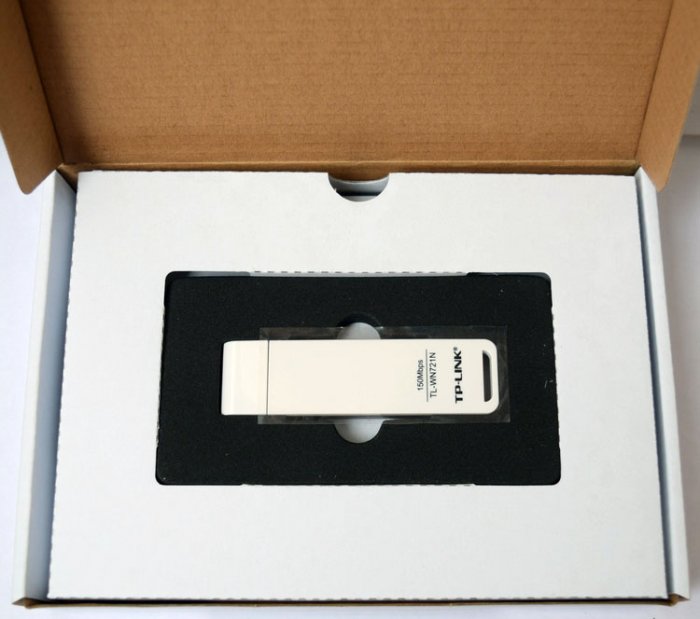
Внутри коробки находится инструкция, диск с драйверами, также имеется очень удобный и практичный USB удлинитель .

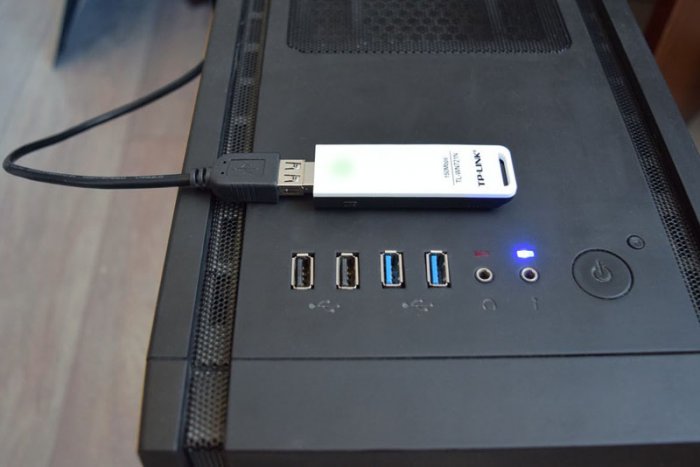


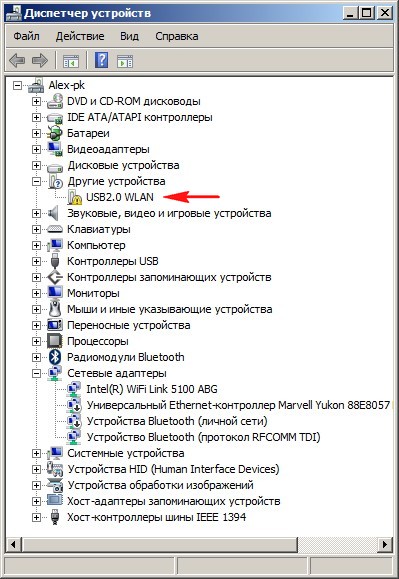
но мы скачаем его на официальном сайте устройства по ссылке
или воспользуйтесь прилагающимся компакт-диском.
Установить драйвер и утилиту
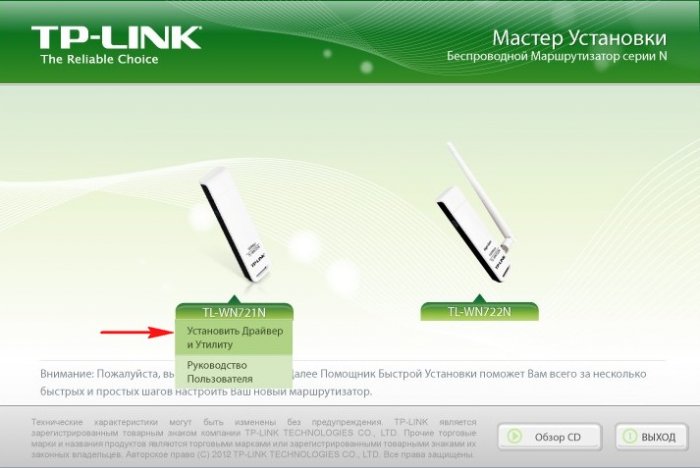
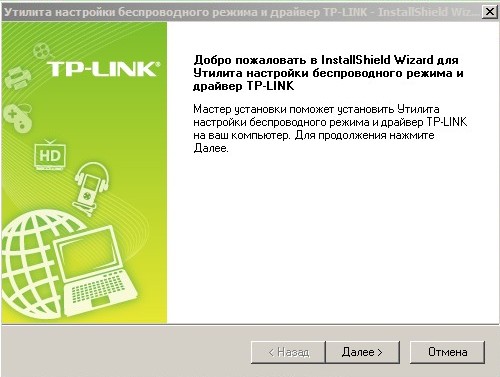
Установить драйвер и утилиту настройки беспроводной сети. Далее
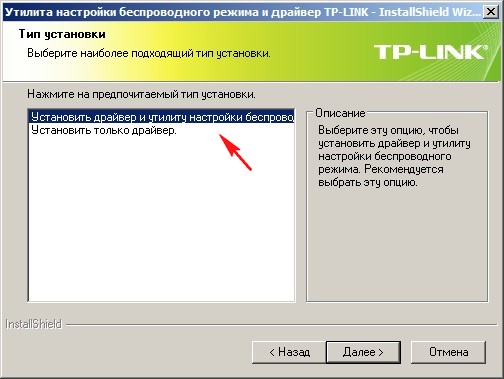

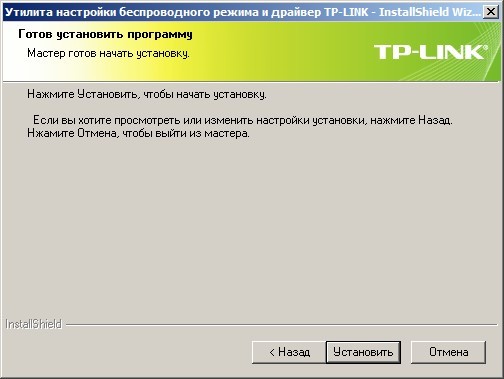

Автоматически запускается утилита настройки беспроводной сети. Выбираем наш роутер из списка и жмём Подключить.
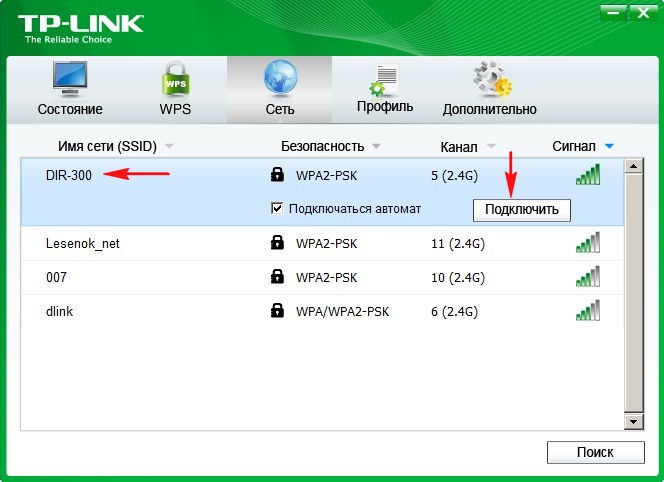
Вводим пароль на WI-FI и ОК.
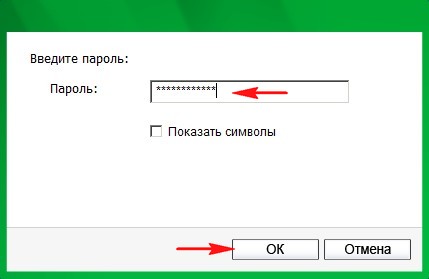
Всё, мы в интернете.
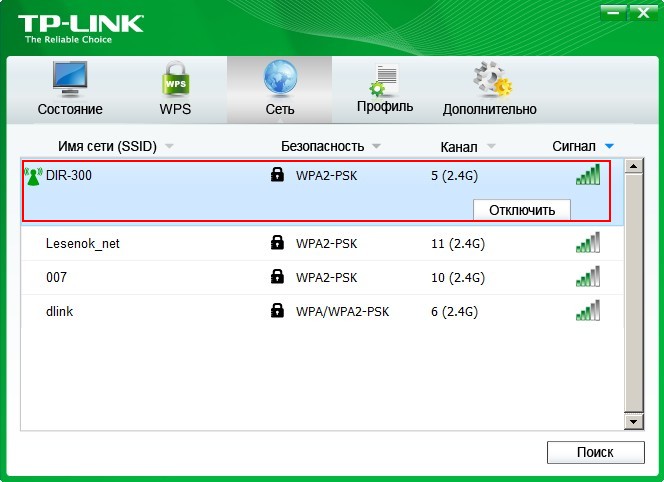
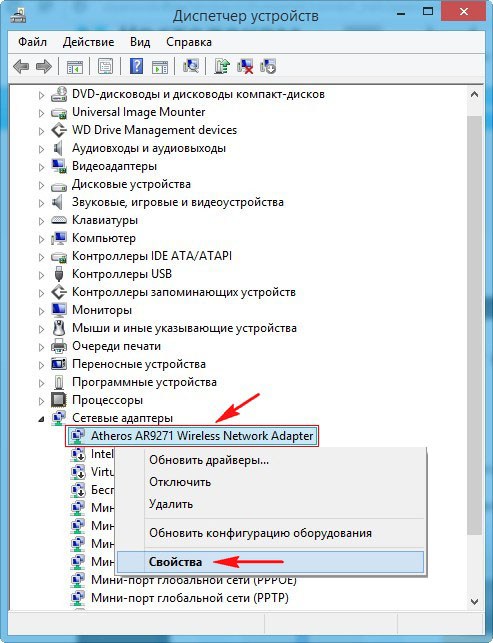
что восьмая винда установила устаревший драйвер 2010 года,

хотя адаптер и работает с ним нормально, лучше обновить его на официальном сайте производителя, как это сделать я вам сейчас покажу.
Переходим по ссылке на официальный сайт адаптера
и жмём на кнопку TL-WN721N_V1_140915, скачиваем последнюю версию в архиве
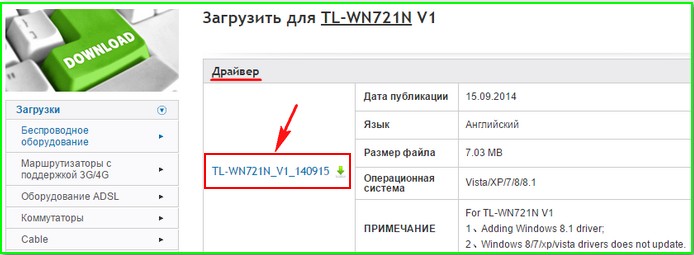

Извлекаем из архива папку Windows 8.1 64bit,
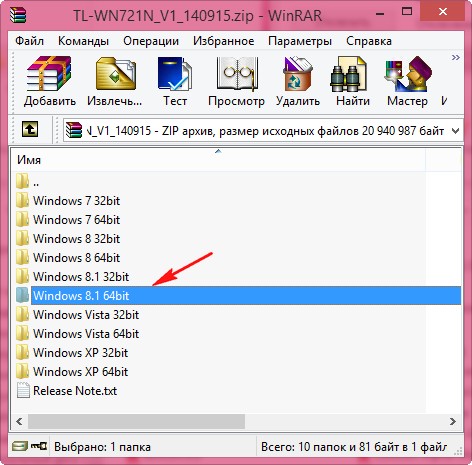
можем прямо на рабочий стол.

В папке находятся просто драйвера без установщика.
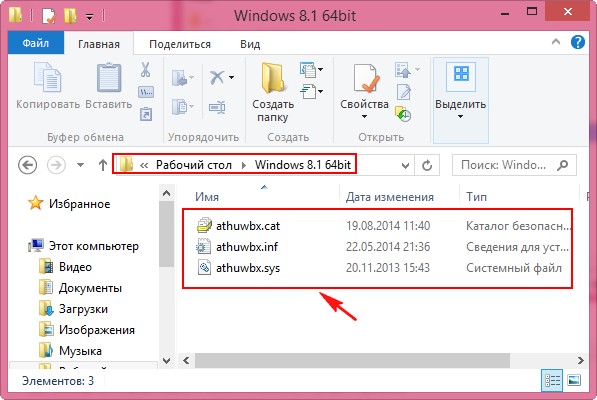
Чтобы установить их, идём в диспетчер устройств и щёлкаем на нашем Atheros AR9271 правой мышью и выбираем Обновить драйвера
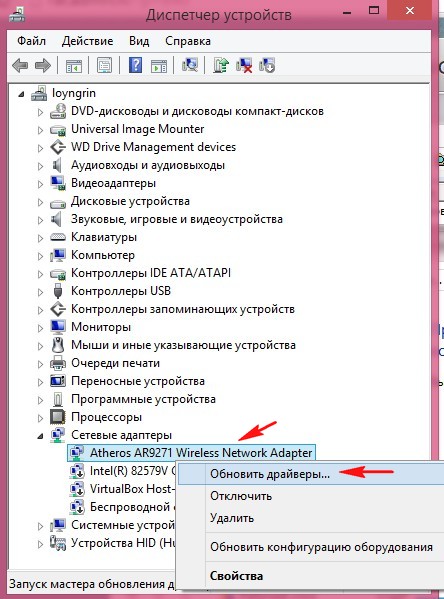
Выполнить поиск драйверов на этом компьютере
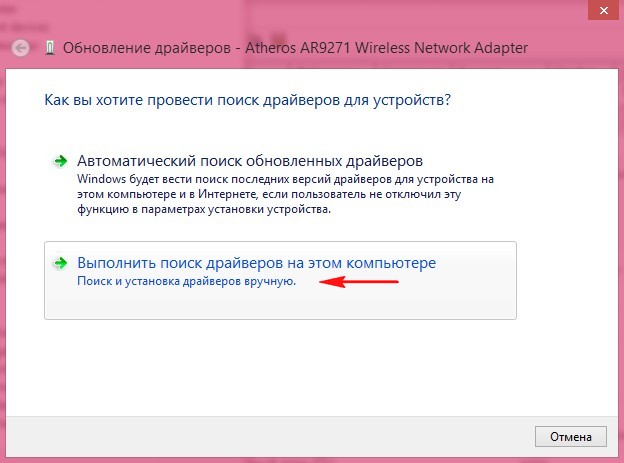
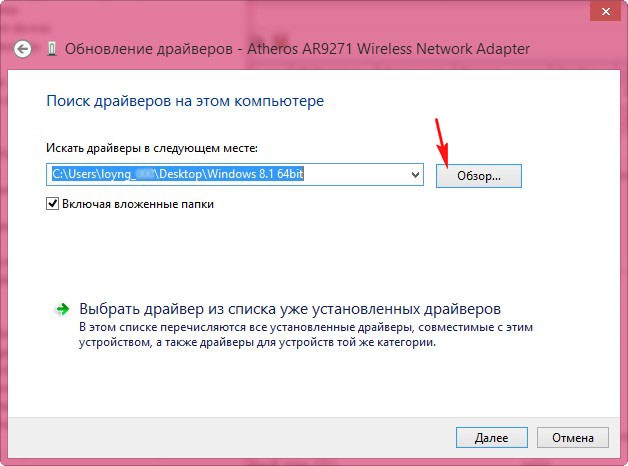

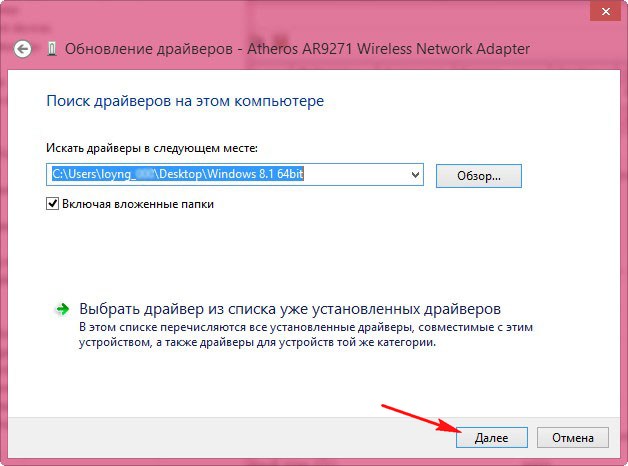
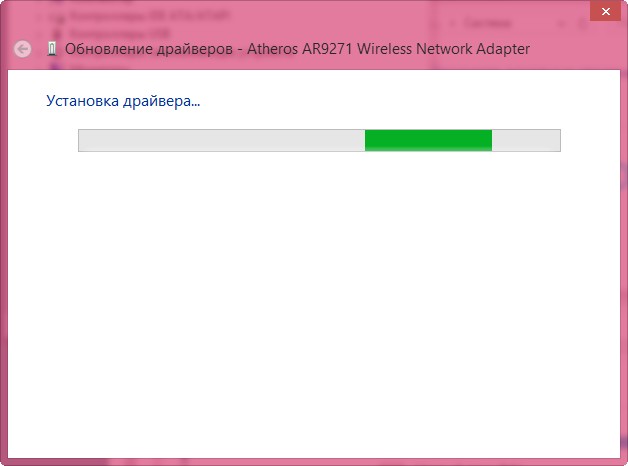
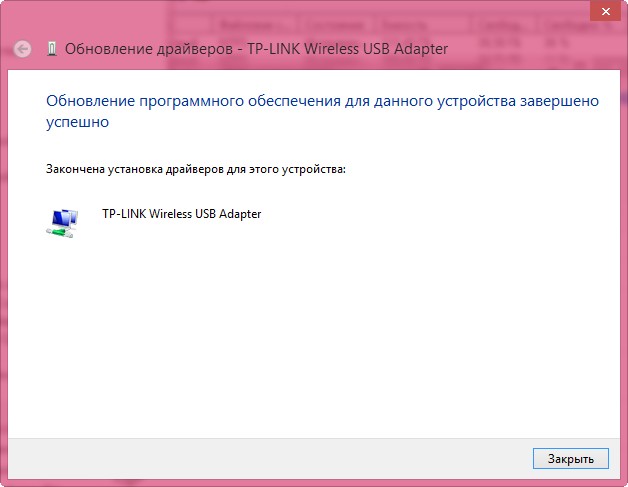
После установки последней версии драйвера наш сетевой WI-FI адаптер определился как TP-LINK Wireless USB Adapter


